如何串联两台无线路由器? 连接两台无线路由器该如何进行设置?
今天给大家带来如何串联两台无线路由器?,连接两台无线路由器该如何进行设置?,让您轻松解决问题。
路由器和路由器之间的串联分两种,第二个路由器做二级路由使用或者做交换机/无线交换机使用。今天寻修网小编简单的介绍一下方法,因为小编之前也做了好几篇连接两台路由器的方法,所以大家如果有疑问可以在寻修网之前的文章中找,或登录到寻修网的问吧进行提问。
设置说明:
1)将直接连接宽带的路由定义为R1;
2)将需要串联到当前网络中的路由定义为R2。
连线方法
Lan口接Wan口连接(适用于对IP地址无要求的网络),连接如下图所示:

Lan接Wan连接设置
具体的设置步骤如下:
1.接通R2电源,找一根网线从电脑连接到R2的任意Lan口;
2.在电脑上打开浏览器,在地址栏输入192.168.1.1,回车后进入路由器登录界面;
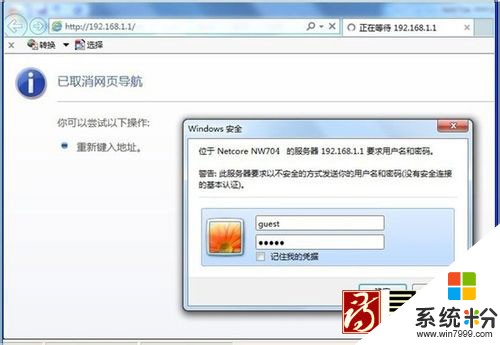
3.在登陆框输入默认的用户名和密码guest后,进入到路由器的管理页面。点击“网络参数”,选择“LAN口设置”,将默认的IP地址修改为和R1内网不在同一网段(寻修网注:如R1的IP为192.168.1.1,则将R2修改为192.168.2.1),然后点击“保存并重启”。
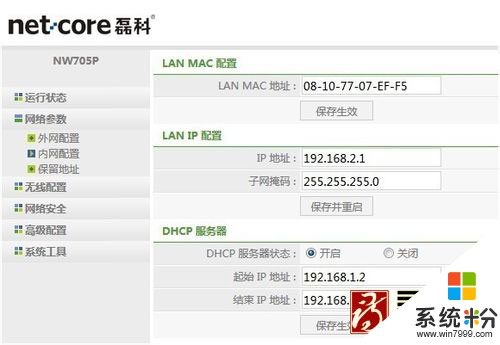
4.等待R2重启以后,再找一根网线从R1的任意Lan口连接到R2的Wan口。
5.连线完成以后,在电脑上打开浏览器输入192.168.2.1,参照步骤2的设置进入到路由器的管理页面。然后依次点击“网络参数”—“外网配置”将下图所示的“网络接入类型”选为“动态IP用户”并点击“保存生效”。
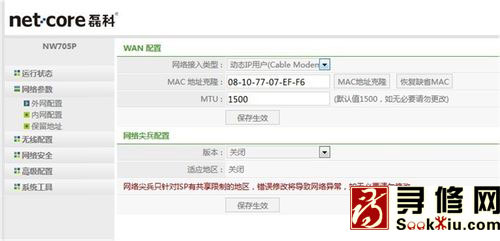
6.点击“运行状态”查看接口信息,点击“连接”并观察WAN口是否能获取到IP地址。若能获取到IP地址则设置完成。
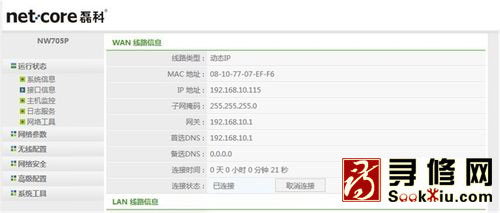
寻修网提示注意:无线路由器R1的lan口连接到R2的wan口
寻修网相关阅读:
无线路由器常见问题——用TFTP命令修复Linksys无线路由器升级失败的固件
图文详解TP-LINK路由器固件升级方法(WEB升级和TFTP升级)
主流SSD固态硬盘固件升级方案:美光Marvell主控固件升级方案
WP7固件升级将导致ChevronWP7破解工具破解失效
升级路由器固件后打不开百度,需更换固件以解决!
详解将华为HG520s B010版ADSL升级为HG520破解路由功能图文教程
以上就是如何串联两台无线路由器?,连接两台无线路由器该如何进行设置?教程,希望本文中能帮您解决问题。